Word程序是很多小伙伴都在使用的一款文字文档编辑程序,在这款程序中我们可以对对文字文档中的文字、段落进行设置,还可以给文档或是内容添加边框。有的小伙伴在对文字文档进行编辑时会在文档中插入图片,对于衬于文字下方的图片,我们该怎么快速的选中呢。其实很简单,我们只需要点击打开开始子工具栏中的选择工具,然后在下拉列表中点击选择对象选项,就可以直接在文档中选中图片了。有的小伙伴可能不清楚具体的操作方法,接下来小编就来和大家分享一下word文档选中衬于文字下方的图片的方法。
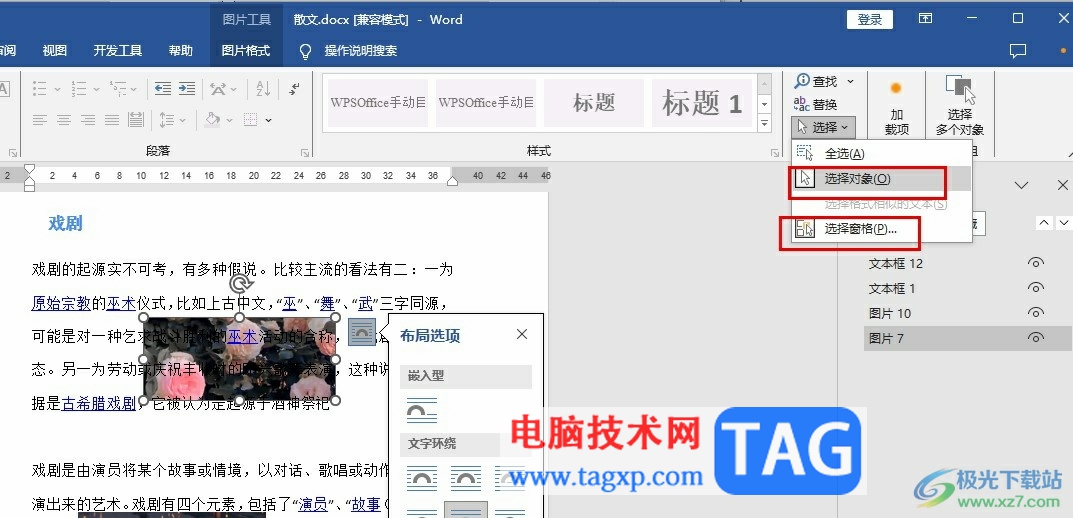
1、第一步,我们在电脑中右键单击一个文字文档,然后在菜单列表中点击打开方式选项,再在子菜单列表中选择Word选项
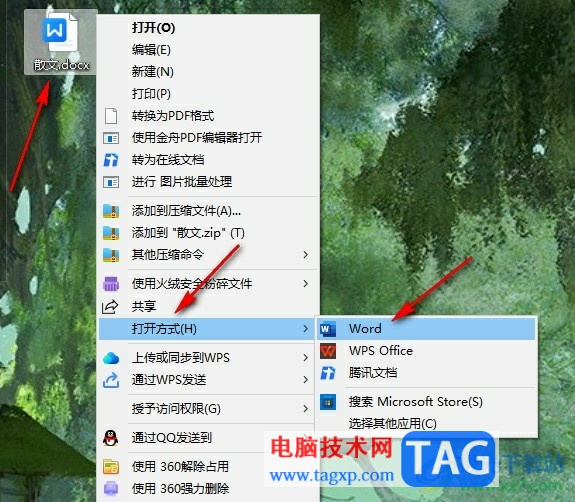
2、第二步,进入Word页面之后,我们在工具栏中打开开始工具,然后在其子工具栏中点击打开“选择”工具
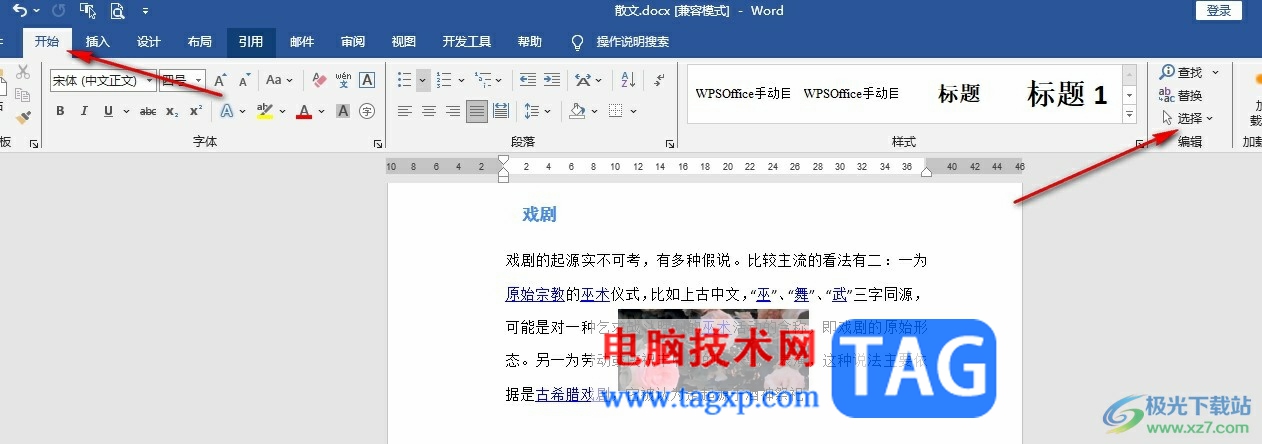
3、第三步,打开选择工具之后,我们在下拉列表中点击打开“选择对象”选项
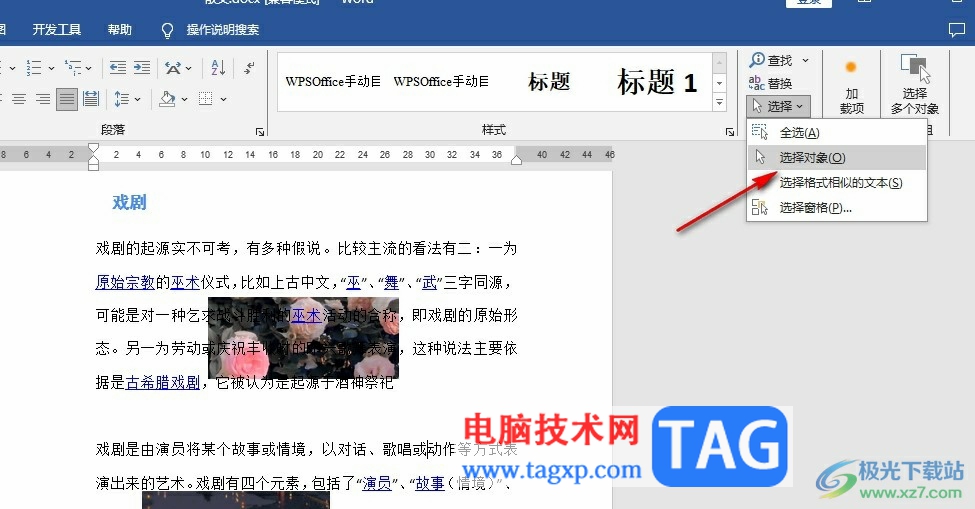
4、第四步,点击选择对象选项之后,我们的鼠标光标会变为十字型,此时就可以直接点击段落中的图片了
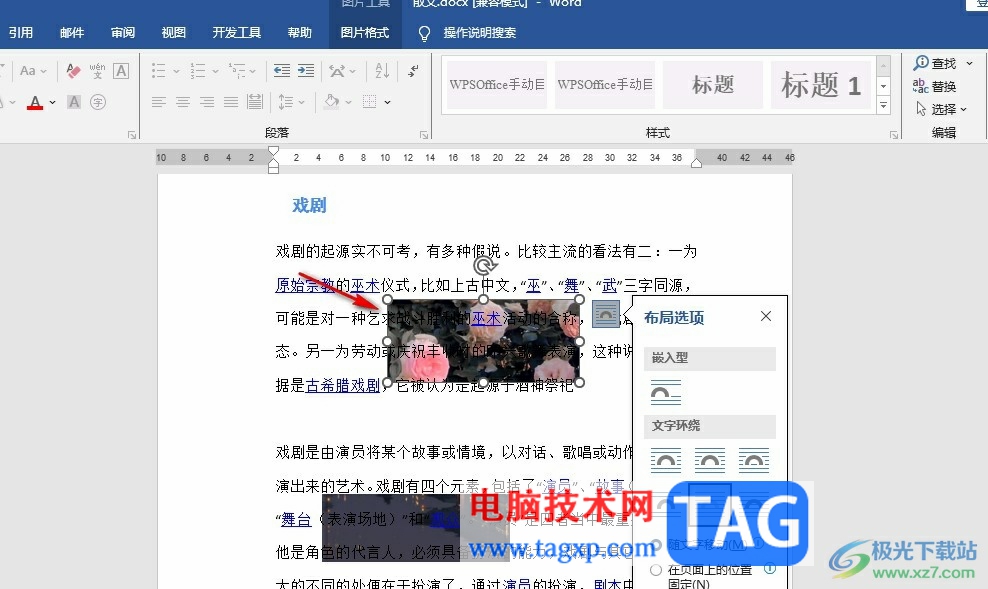
5、第五步,我们也可以在选择工具的下拉列表中打开选择窗格选项,然后在窗格中直接点击对应图片即可
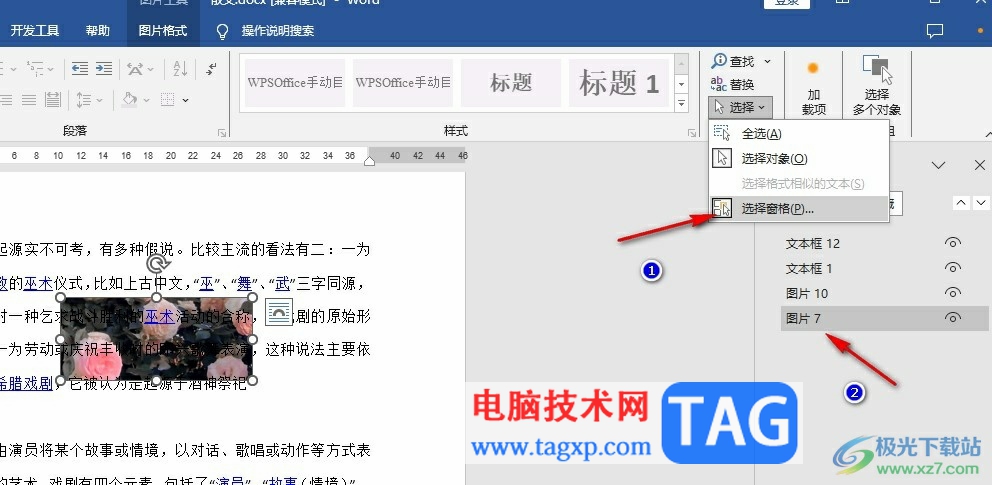
以上就是小编整理总结出的关于Word文档选中衬于文字下方的图片的方法,我们在Word程序中打开选择工具,然后在下拉列表中点击选择对象选项或是打开选择窗格选项都可以快速的选中文档中衬于文字下方的图片,感兴趣的小伙伴快去试试吧。
 小米12设置屏幕的浅色模式的教程
小米12设置屏幕的浅色模式的教程
小米手机在近几年得到了不错的发展,获得了许多用户的关注和......
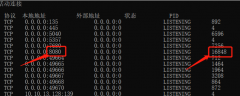 8080端口被占用
8080端口被占用
很多使用电脑的小伙伴发现8080端口被占用的情况,系统提示80......
 方方格子设置每隔一行的间隔颜色的教程
方方格子设置每隔一行的间隔颜色的教程
方方格子是一款专门用在excel软件中的功能,它为用户带来了强......
 如何正确连接显示器和电脑:显示器与电
如何正确连接显示器和电脑:显示器与电
连接显示器和电脑的过程看似简单,但一旦出现问题,就可能让......
 win10管理日志怎么导出
win10管理日志怎么导出
win10管理日志可以帮助用户看到详细的系统使用情况,可以帮助......
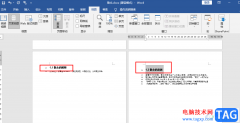
Word是很多小伙伴都在使用的一款文档编辑程序,在Word中,我们不仅可以对文档内容进行增减,还可以给文档设置背景图片或是添加表格、标题等内容。很多小伙伴在使用Word时都喜欢给文档设置...

word软件给用户带来了不少的帮助,因此受到了许多用户的喜欢,当用户在word软件中编辑文档文件时,就可以看到显示出来的各种强大功能,让用户能够简单迅速的完成编辑工作,并且能够进一...
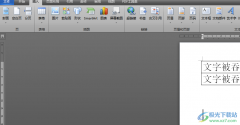
word软件中强大且专业的功能受到了许多用户的喜欢,用户在编辑的过程中会变得简单轻松许多,因此word软件成为了大部分用户的必备办公软件,当用户在word软件中编辑文档文件时,有时会在文...

当我们使用Word编辑工具编辑文档的时候,如果遇到需要编辑的文字很多的情况,就会给文字内容进行标题的添加和设置,当我们添加好标题之后,觉得每一个标题之间的距离太近了,应该让标...
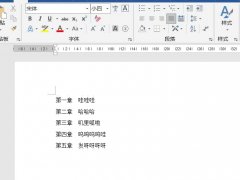
小伙伴们你们知道word文档怎么批量删除第X章三个字呢?今天小编很乐意与大家分享word批量删除文字的技巧,感兴趣的可以来了解了解哦。...
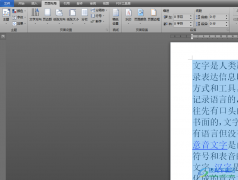
相信用户在需要编辑文档文件时,都会选择使用word软件,在word软件中有着不少的专业且强大的功能,给用户带来了许多的好处,也提升了用户的编辑效率,当用户在编辑文档文件时,就可以利...

WPS中提供了Word文字处理工具,大家会通过该文字处理工具进行文档的编辑设置,会将一些需要进行编辑的人名进行输入进去,在编辑的时候,可能会编辑出重复的人名,那么怎么才能将这些重...

WPS中,常常需要编辑处理文档内容,而其中我们经常需要对文档中的某些内容进行超链接的添加,你可以链接网页、原有文档内容以及链接附件等,都是可以进行自定义选择的,或者你也可以选...

在Word文档中编辑文字内容时,如果是一些列表性的内容,或者是有条理的内容,我们可以为其添加一定的编号并设置想要的格式,这样可以方便后续进行查看。但是有的小伙伴发现自己的在W...

Word文档是很多小伙伴都在使用的一款软件,在其中我们有时候会输入一些特殊符号,如果我们需要在Word文档中输入省略号,小伙伴们知道具体该如何进行操作吗,其实操作方法是非常简单的。...

word软件是许多用户很喜欢的办公软件,作为一款专业的文档编辑软件,word软件给用户带来了许多专业且强大的功能,并且深受用户的喜爱,当用户在使用这款办公软件时,可以在文档页面上插...

现如今我们可以看到各种各样的水印,在编辑各种电子版的文档资料时,为了保护版权信息,我们也可以添加和设置一定的水印。如果我们在Word文档中添加了水印,后期想要将其去除,小伙伴...

添加项目符号后,如果对其格式不满意,可以进行自定义修改。方法为:先选定这些要重新设置的段落(当然,也可以直接对未设置项目符号的段落进行如下操作),再执行格式项目符号...

说起Word文档这款软件,相信小伙伴们都比较熟悉,我们经常会需要在该软件中进行各种文字的处理工作。在Word文档中编辑和处理文字内容时,有时候为了实现精准对齐,我们会用到制表符功能...
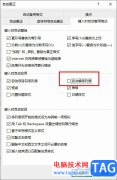
很多小伙伴之所以会选择使用Word程序来对文字文档进行编辑,就是因为Word程序中的功能十分的丰富且实用,在Word程序中我们可以使用这些功能来解决文字文档编辑过程中遇到的各种问题。有的...